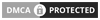Cara membuat efek hujan lebat
tak perlu repot-repot memotret objek pada saat hujan dengan
risiko merusakkan kamera karena basah terkena air hujan.
Karena
Anda bisa menyiasatinya dengan menambahkan efek hujan
melalui Adobe Photoshop.
tampak nyata, usahakan foto tersebut diambil dalam keadaan
langit mendung, atau terdapat awan hitam di atasnya.
2. Buatlah duplikat
gambar dengan menekan tombol Ctrl+C
(Layer Via Copy). Selanjutnya, kita akan menggunakan layer
Background Copy ini untuk mengubah gambar landscape
menjadi efek hujan.
3. Pilih menu Filter >
Pixelate > Pointilize. Muncul kotak dialog
Pointilize, tetapkan nilai Cell Size sebesar 3, lalu tekan
OK.
4. Kemudian pilih
menu Image > Adjustment > Threshold.
Muncul kotak dialog Threshold, tetapkan nilai Threshold
Level
sebesar 255, lalu tekan tombol OK.
5. Ubahlah Blending
Mode gambar dari Normal menjadi Screen. klik kanan pada layer, pilih blending options
6. Pilih menu Filter >
Blur > Motion Blur. Muncul
kotak dialog
Motion Blur, tetapkan nilai
Angle 60°, nilai Distance 26, lalu
tekan tombol OK.
7. Pertajam gambar
tetesan air hujan dengan memilih menu Filter
> Sharpen > Unsharpen Mask.
8. Muncul kotak
dialog Unsharpen Mask, tetapkan nilai Amount
198%, Radius 34.3 pixels, Threshold 1 levels. Jika sudah,
tekan tombol OK.
9. Dengan demikian,
Anda berhasil membuat efek hujan lebat
tanpa harus memotretnya secara langsung pada saat turun
hujan.